Windows 11 Prepnite z vývojárskeho na beta kanál v programe Insider
Zaujíma vás, ako prepnúť z kanála pre vývojárov na beta kanál v systéme Windows 11? Tu je náš podrobný návod. Po tom, čo spoločnosť Microsoft vydala prvú ukážkovú zostavu Windows 11 pre Windows Insiders v beta kanáli, niektorí používatelia sa rozhodli vyskočiť z kanála pre vývojárov a uspokojiť sa so stabilnejšími aktualizáciami. Spoločnosť Microsoft umožňuje „prechod na staršiu verziu“ kanálov s ukážkou, ale pred prechodom z kanála pre vývojárov na kanál beta v systéme Windows 11 je potrebné poznať niekoľko upozornení.
Reklama
Ako prepnúť z vývojárskeho na beta kanál v systéme Windows 11
- Stlačte tlačidlo Vyhrať + ja na otvorenie Nastavenia systému Windows.
- Kliknite Aktualizácie systému Windows.
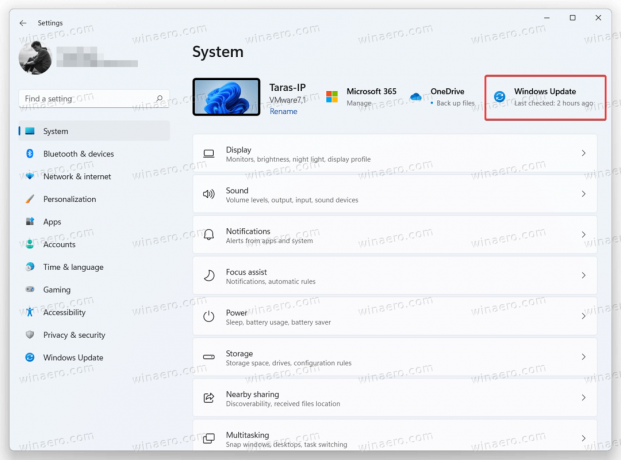
- Ďalej vyberte Program Windows Insider.
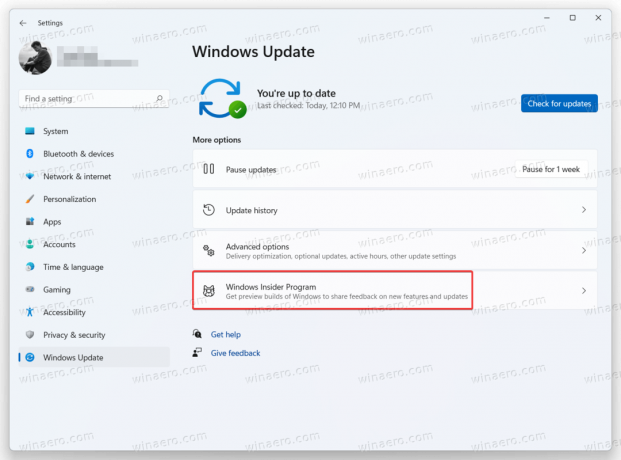
- Klikni na Vyberte si svoje vnútorné nastavenie a potom vyberte nový kanál.

- Počkajte, kým Microsoft vydá novú zostavu vo vetve, ktorú ste si práve vybrali. Na rozdiel od registrácie počítača do programu Windows Insider, prepínanie kanálov nevyžaduje reštartovanie zariadenia.
Kanály Windows Insider sú v nastaveniach okna sivé
Pri pokuse o prepnutie z kanála pre vývojárov na verziu beta alebo ukážku vydania si môžete všimnúť, že tieto kanály sú nedostupné a zobrazujú sa sivo. Je to preto, že prepínanie kanálov je možné len z času na čas, keď spoločnosť Microsoft ponúka rovnakú zostavu pre vývojárov aj beta. V opačnom prípade používatelia nemôžu presunúť svoje počítače z kanála pre vývojárov, pretože tieto zostavy nie sú viazané na konkrétne vydania systému Windows.
Ak nie sú dostupné iné kanály ako Dev, jediný spôsob, ako prepnúť, je na resetovať Windows 11 a zrušte registráciu počítača v programe Windows Insider Program. Prípadne môžete zostať na svojej aktuálnej zostave a počkať, kým spoločnosť Microsoft nevydá novšiu verziu pre používateľov v beta kanáli. Keď sa to stane, systém Windows vám umožní prepínať kanály.
Poznámka: Niektorí používatelia sa môžu stretnúť so zvláštnou chybou, keď Windows 11 nezobrazuje ďalšie nastavenia programu Windows Insider, čím bráni prepínaniu medzi kanálmi. Môžete sa dozvedieť, ako opraviť chýbajúce kanály Insider v systéme Windows 11 v a vyhradený príspevok.

